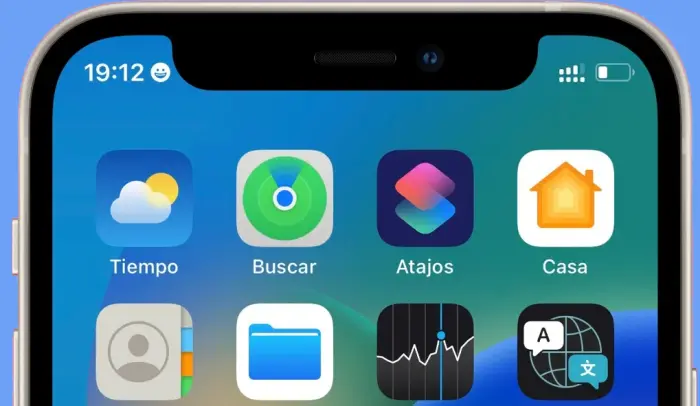Cara Screenshot Samsung Galaxy A03s Tanpa Aplikasi
M3DCAM – Galaxy A03s merupakan ponsel entry level besutan Samsung menggunakan One UI Core. Secara tampilan dan fungsi sebenarnya tidak terlalu bisa dibedakan. Meskipun beberapa fitur tidak ada tapi fitur penting sudah tersemat seperti dark mode, focus mode, gestures, digital well-being, hingga menyembunyikan aplikasi.
Fitur lain yang tidak kalah pentingnya adalah fitur screenshot yang berfungsi untuk mengambil dan menyimpan gambar layar Hp kamu. Itu sebabnya penting untuk tahu cara screenshot Hp Samsung A03s.
Bahkan Samsung menghadirkan beragam fitur dan metode yang memudahkan pengambilan screenshot seperti kombinasi tombol, menu assistant, edge panel dan scrolling capture. Dengan begitu kamu dapat dengan mudah menyimpan konten yang muncul di layar berupa gambar yang disimpan atau dibagikan kepada teman.
Screenshot atau tangkapan layar merupakan salah satu fitur yang cukup berguna, namun banyak belum pada tahu cara menggunakannya. Poin pentingnya kita tidak perlu menggunakan aplikasi tambahan untuk melakukan ini.
Fitur ini akan sangat bermanfaat sekali untuk diketahui, terutama saat ingin mengirimkan sebuah bukti, menyimpan isi percakapan, dan lain sebagainya. Nah bagi kamu yang penasaran untuk mengetahui cara screenshot Hp Samsung Galaxy A03s, maka dapat melihat tutorialnya sebagai berikut ini.
Cara Screenshot Samsung A03s Tanpa Aplikasi
Beberapa metode screenshot Samsung A03s tanpa aplikasi di bawah ini dapat dilakukan oleh newbie sekalipun dan akan sangat membantu sekali untuk diketahui. Screenshot dengan tombol merupakan cara yang sudah umum, kamu dapat menggunakan metode lain yang lebih praktis seperti melalui shortcut screenshot pada menu asisten atau edge panel.
Kombinasi Tombol Bawah dan Power
Membuat screenshot dengan tombol ini tidak sesulit kamu kira, sedangkan yang sudah familiar akan selalu menggunakan cara ini. Pastikan sesuai petunjuk di bawah ini, supaya berhasil cara screenshot menggunakan tombol Hp Samsung.
Langkah 1: Buka terlebih dahulu area layar yang akan di screenshot.
Langkah 2: Lalu tekan tombol Volume Bawah dan Daya bersamaan dan langsung lepaskan.
Langkah 3: Kemudian preview screenshot akan muncul di layar ponsel silahkan pilih Edit jika ingin menambahkan text, memutar atau memotong gambar.
Shortcut Screenshot di Menu Asisten
Sebetulnya menu Asisten sudah ada sejak dulu. Samsung memperkenalkan fitur ini sejak Android lollipop dan sampai saat ini masih tetap dipertahankan.
Dengan fitur ini, kamu bisa membuat screenshot tanpa memasang aplikasi screenshot dari Play Store.
- Buka menu Pengaturan.
- Klik menu Aksesibilitas.
- Klik opsi Interaksi dan Kecekatan.
- Ketuk tombol untuk mengaktifkan fitur Menu Asisten.
- Jika sudah aktif, akan terlihat gambar bulat transparan. kamu juga dapat memindahkan ke sisi yang lain.
- Kemudian, kamu dapat memilih area atau halaman yang ingin di foto.
- Setelah itu, kamu buka Menu Asisten dan pilih ikon Gambar Layar untuk mengambil screenshot.
Pintasan Screenshot di Edge Panel
Fitur Edge Panel memungkinkan pengguna dapat mengakses berbagai fungsi pada ponsel yang terbagi menjadi empat kategori agar dapat disesuaikan dengan kebutuhan.
- Buka menu Pengaturan >> Layar.
- Selanjutnya aktifkan fitur Panel Edge.
- Setelah itu tap opsi Panel kemudian pilih Pilih Cerdas.
- Buka halaman layar yang akan di screenshot.
- Swipe ke tengah garis lurus yang ada di samping layar lalu ketuk Ambil Gambar Layar.
- Nanti layar ponsel berkedip dan terdengar suara kamera.
- Otomatis ss akan langsung tersimpan di Galeri.
Cara Screenshot Panjang Samsung A03s
Ketiga cara di atas hanya bisa mengambil gambar layar yang terlihat saja, berbeda dengan screenshot panjang yang memungkinkan untuk capture layar sampai ke halaman paling bawah.
- Silahkan buka Playstore lalu cari aplikasi yang bernama LongShot kemudian install.
- Jika sudah, buka aplikasinya dan centang Auto Scroll kemudian klik OKE dan aktifkan LongShot di menu Aksesibilitas.
- Selanjutnya buka lagi Longshot lalu ketuk ikon kamera biru setelah itu pilih Mulai Sekarang.
- Langkah berikutnya aktifkan Izinkan tampilan di aplikasi lain.
- Setelah itu di layar akan nampak dua buah ikon melayang warna merah dan hijau.
- Tap tombol hijau untuk memulai proses pengambilan gambar layar memanjang.
- Kalau proses pengambilan screenshot telah selesai, ketuk tombol warna merah.
Biasanya cara ini digunakan untuk screenshot chat dengan seseorang ataupun dokumen.
Kita bisa melihat bahwa keempat cara screenshot Samsung A03s ini memang sangat mudah dan cepat untuk dilakukan meskipun masih pemula. Setelah mengetahui metode screenshot tersebut, kamu tinggal memilih mana yang sesuai dengan preferensi untuk digunakan.
Demikianlah cara mengambil tangkapan layar Hp Samsung Galaxy A03s tanpa menggunakan aplikasi maupun tanpa tombol.